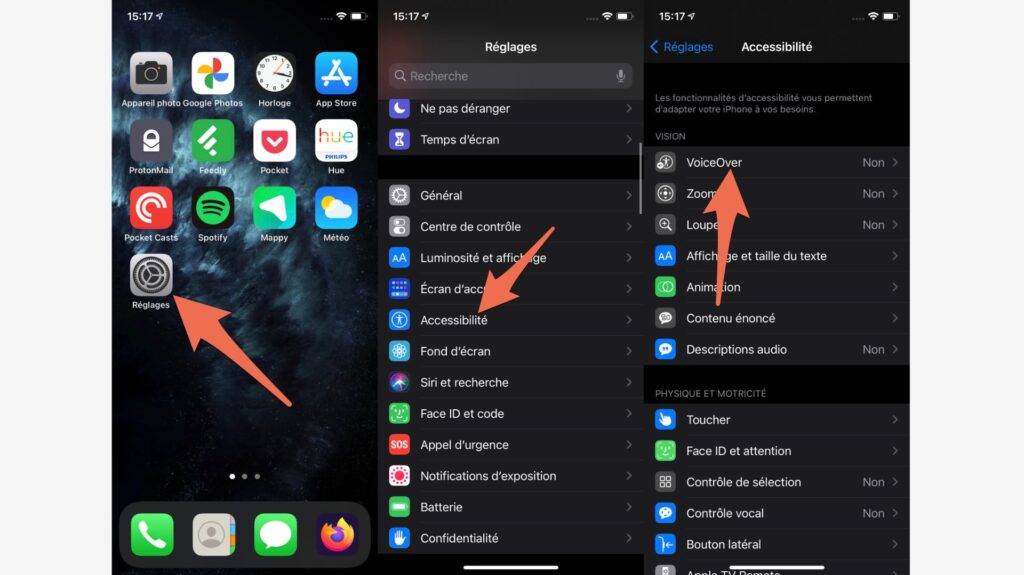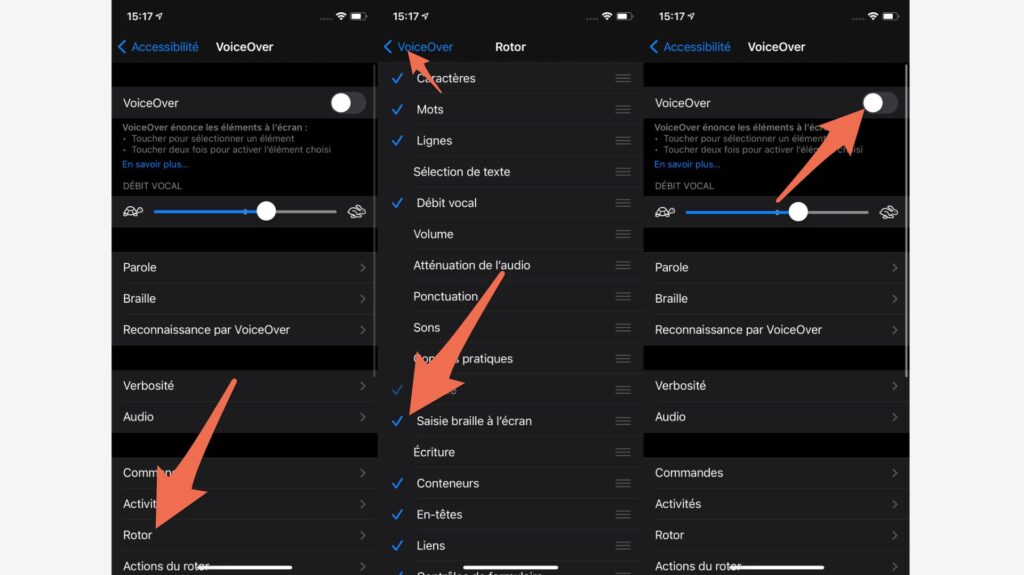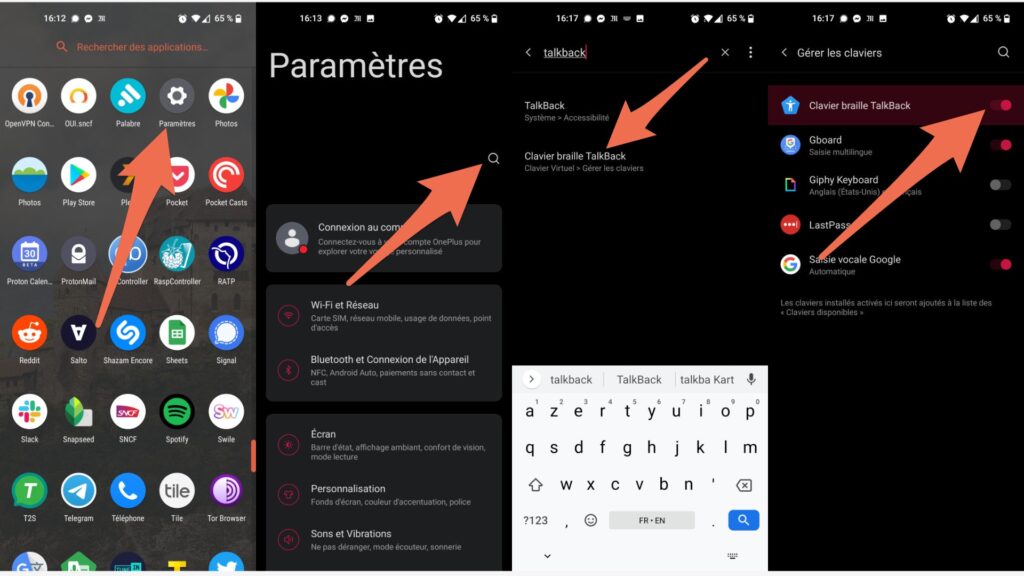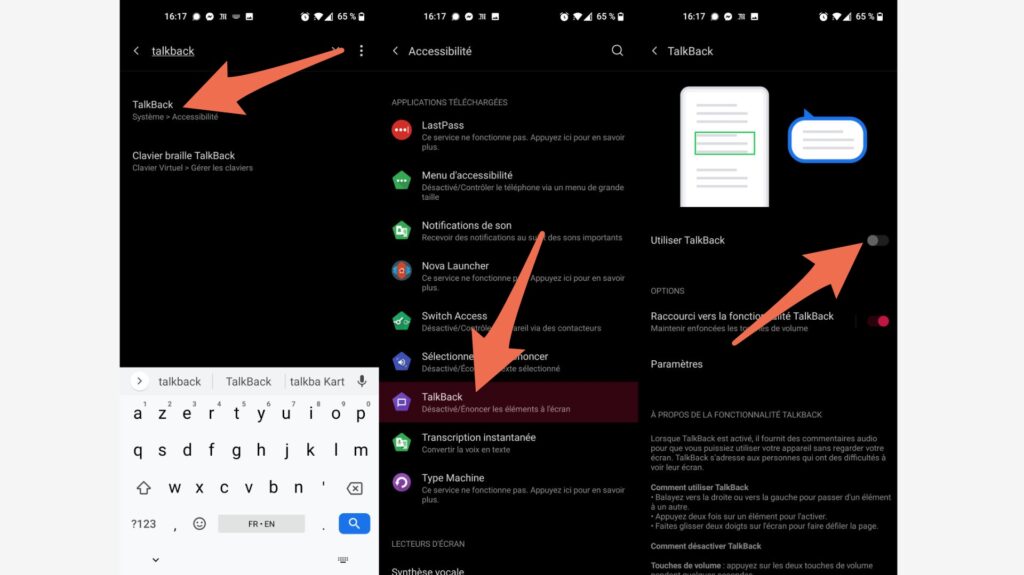Grâce aux efforts d’accessibilité faits par Google et Apple, ces dernières années, il est possible pour les personnes mal ou non-voyantes de saisir des caractères en braille sur leurs smartphones. La saisie se fait grâce aux 6 touches de la cellule braille. Voilà comment faire.
Sur iOS
Activer le clavier
Accédez d’abord à l’application Réglages. Rendez-vous ensuite dans la section Accessibilité puis dans VoiceOver (sous la catégorie Vision). Allez ensuite dans le menu Rotor et assurez-vous que « Saisie braille à l’écran » est bien activé. Revenez ensuite dans le menu VoiceOver et activez le VoiceOver avec l’interrupteur présent en haut de la page.
À ce moment-là, votre iPhone se mettra à lire les éléments à l’écran et il vous faudra naviguer un peu différemment au sein de l’interface (faire défiler l’écran se fait avec trois doigts collés par exemple). Le clavier braille devrait cependant être disponible.
Utiliser le clavier
Pour l’utiliser, revenez à l’écran d’accueil (en glissant lentement du bas vers le haut depuis la barre de navigation ou en appuyant sur le bouton central de votre iPhone). Ouvrez n’importe quelle application de saisie de texte en la sélectionnant une première fois puis en double-cliquant dessus (il est possible de changer de page d’accueil en glissant avec trois doigts dans la direction voulue). Continuez à naviguer en sélectionnant d’abord une première fois l’élément à l’écran puis en double-cliquant rapidement sur l’écran.
Une fois dans votre zone de saisie de texte, posez deux doigts sur l’écran puis faites-les tourner dans le sens des aiguilles d’une montre jusqu’à que le téléphone vous indique clavier braille et que les 6 points s’affichent à l’écran. Cet outil de navigation s’appelle le rotor VoiceOver chez Apple.
Les 6 points qui s’affichent à l’écran vous permettront de saisir du texte braille. Vous pouvez les utiliser avec votre écran à plat, ou en tenant votre iPhone en mode paysage avec l’écran à l’opposé de vous. Pour caler les boutons sous vos doigts, tapez avec trois doigts de la main droite, puis avec trois doigts de la main gauche, là où vous voulez voir apparaître les points. En combinant les différents points, il vous sera possible de saisir du braille, transcrit à la volée en caractère latin.
Pour sortir du clavier braille, glissez avec deux doigts sur l’écran ou réglez le rotor sur une autre position. Si vous souhaitez désactiver le VoiceOver, retournez dans l’application Paramètres via la méthode de navigation décrite plus haut et désactivez l’option.
Sur Android
Sur Android, il est possible de saisir du texte en braille selon le même principe. Pour activer le clavier, rendez-vous dans l’application Paramètres de votre téléphone, puis recherchez « Talkback », choisissez « Clavier Braille Talkback » et activez le clavier dans la liste qui s’affiche. Ensuite, revenez en arrière et choisissez « Talkback » puis activez l’option grâce à l’interrupteur. Vous passerez alors en mode de navigation assistée.
Retournez alors à l’écran d’accueil d’Android en glissant avec un doigt vers le haut puis vers la gauche. Lancez une application de saisie de texte en sélectionnant un élément à l’écran puis en double-cliquant sur l’écran. Une fois votre zone de saisie sélectionnée, trouvez l’icône clavier (affiché en général en en bas de l’écran ou dans la zone de notification) et appuyez dessus. Sélectionnez ensuite le « Clavier braille Talkback » et laissez-vous guider par le tutoriel.
Une fois les 6 points affichés à l’écran, vous pourrez les calibrer à votre convenance en restant quelques secondes avec les 6 doigts appuyés sur l’écran, là où vous le souhaitez. Pour quitter le clavier braille, glissez avec trois doigts sur l’écran.
Si vous souhaitez désactiver Talkback, rendez-vous dans l’application Paramètres, recherchez Talkback puis désactivez l’option. Le clavier braille n’apparaîtra alors plus dans vos choix de claviers. Si la navigation assistée vous pose des problèmes, tous les gestes utiles sont détaillés ici.
Vous avez lu 0 articles sur Numerama ce mois-ci
Tout le monde n'a pas les moyens de payer pour l'information.
C'est pourquoi nous maintenons notre journalisme ouvert à tous.
Mais si vous le pouvez,
voici trois bonnes raisons de soutenir notre travail :
- 1 Numerama+ contribue à offrir une expérience gratuite à tous les lecteurs de Numerama.
- 2 Vous profiterez d'une lecture sans publicité, de nombreuses fonctions avancées de lecture et des contenus exclusifs.
- 3 Aider Numerama dans sa mission : comprendre le présent pour anticiper l'avenir.
Si vous croyez en un web gratuit et à une information de qualité accessible au plus grand nombre, rejoignez Numerama+.

Toute l'actu tech en un clin d'œil
Ajoutez Numerama à votre écran d'accueil et restez connectés au futur !

Marre des réseaux sociaux ? Rejoignez la communauté Numerama sur WhatsApp !